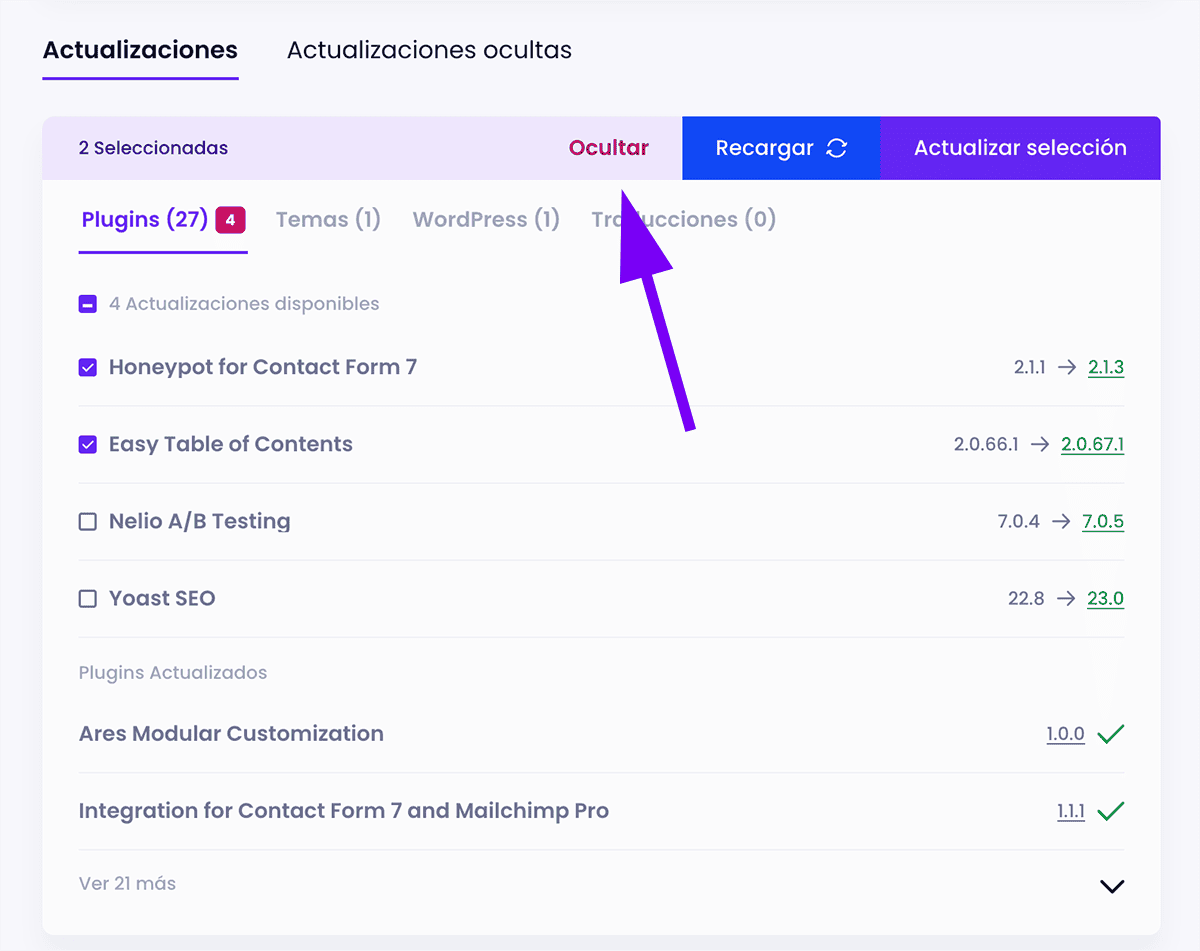Cómo funciona el actualizador de una web en Modular
Dentro de cada una de las webs que conectes a Modular tendrás un widget de actualizaciones.

Este widget te mostrará las actualizaciones pendientes divididas en los diferentes tipos que existen en WordPress:
- Plugins
- Temas
- WordPress
- Traducciones
Al lado del tipo de actualización te indicará cuántos plugins o temas tienes instalados y en rojo los que necesitan ser actualizados.
Dentro del listado, a la derecha del nombre, te indicará cuál es la versión actual que tiene tu web y a qué versión se tiene que actualizar. Puedes hacer clic en esa última versión para ver el changelog de cambios del plugin.

Para realizar una actualización, debes seleccionar los elementos disponibles que quieras actualizar y hacer clic en el botón de actualizar selección.

Si crees que las actualizaciones pendientes no están bien sincronizadas porque hay algún plugin pendiente de actualizar que no aparece como tal en el listado, puedes hacer clic en el botón de “Recargar”. Y haremos una nueva petición a WordPress para refrescar la información.
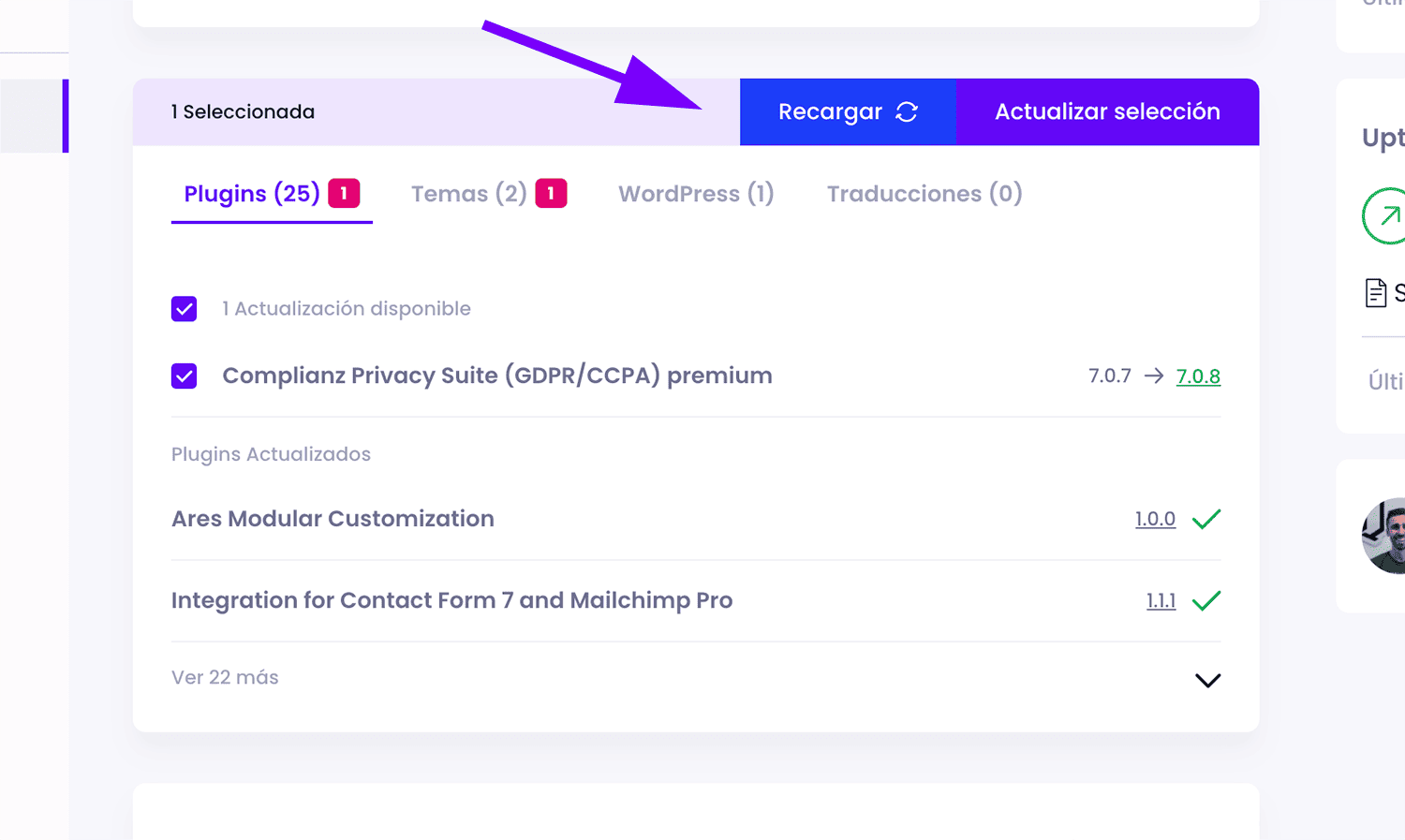
Ocultar actualizaciones
Si prefieres no realizar ciertas actualizaciones de plugins, temas o de la versión de WordPress en tu web, Modular te ofrece la opción de ocultarlas. Esta funcionalidad es especialmente útil si crees que una actualización podría afectar negativamente a tu sitio o si simplemente necesitas más tiempo para evaluarla antes de proceder.
Cómo ocultar actualizaciones
- Selección de actualizaciones: En el actualizador del sitio, selecciona las actualizaciones que deseas ocultar.
- Ocultar: Haz clic en el botón "Ocultar" para que estas actualizaciones dejen de aparecer como pendientes, evitando así realizarlas accidentalmente.
Gestión de actualizaciones ocultas
- Acceso a actualizaciones ocultas: Puedes ver y gestionar todas tus actualizaciones ocultas en cualquier momento desde la pestaña de “Actualizaciones ocultas” en el actualizador.
- Reactivar actualizaciones: Si decides que quieres realizar alguna de las actualizaciones que habías ocultado, simplemente selecciónalas en esta pestaña y elige volver a mostrarlas en el actualizador para proceder con la actualización desde Modular.
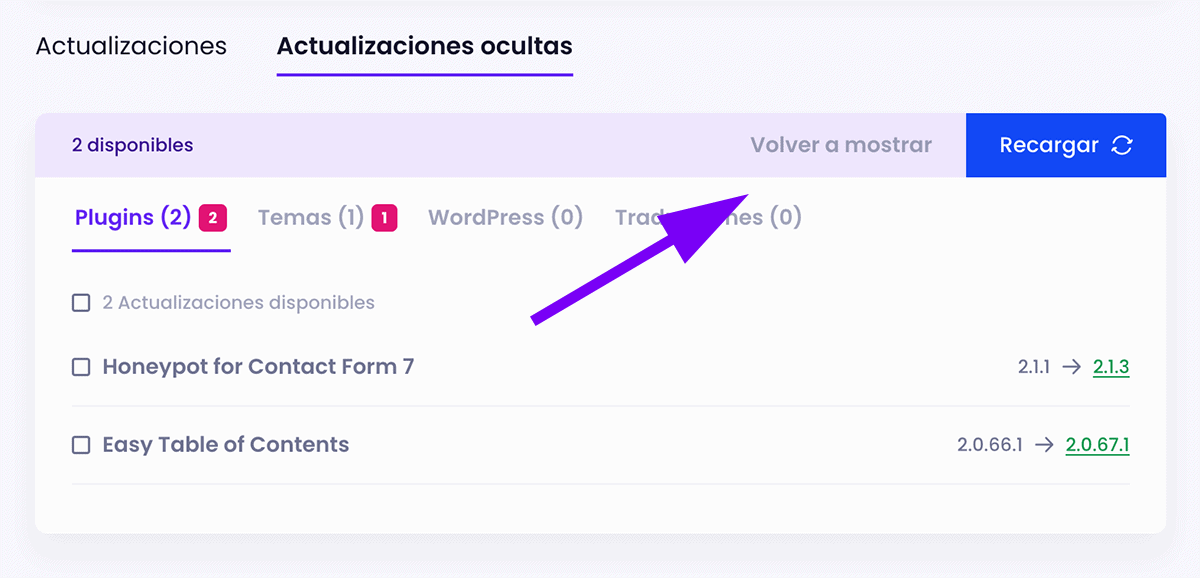
Si realizas una actualización que previamente habías ocultado en Modular directamente desde el panel de WordPress, esa actualización se mostrará en Modular dentro de la sección de actualizaciones ocultas, marcada como ya actualizada.
Vulnerabilidades
Dentro de las actualizaciones de cada una de tus webs podrás ver vulnerabilidades que tienen tus plugins, temas o la versión de WordPress instalada en tus sitios, en caso de que tengan alguna.

Si haces clic en el icono de alerta podrás ver información sobre el tipo de vulnerabilidad, la gravedad, la versión en la que se soluciona o la documentación original de la misma.

Actualizado el: 05/12/2024
¡Gracias!